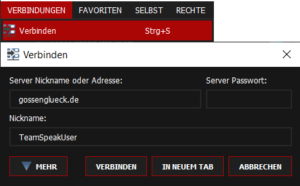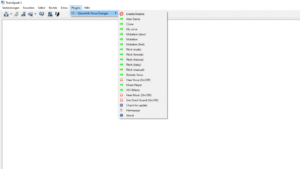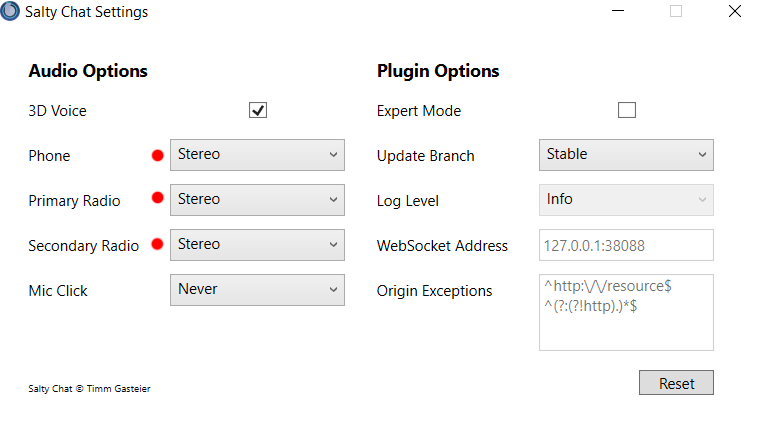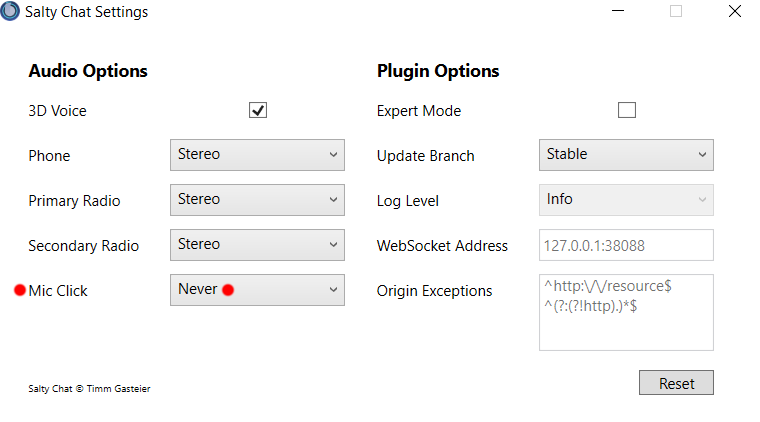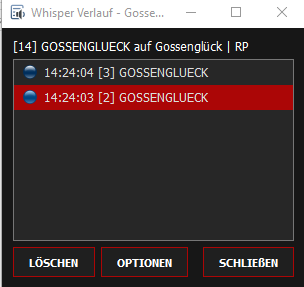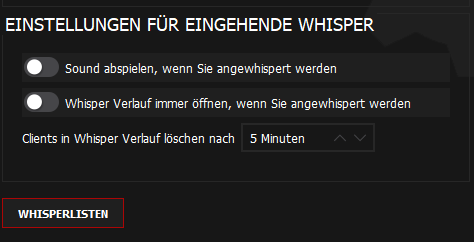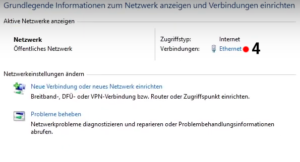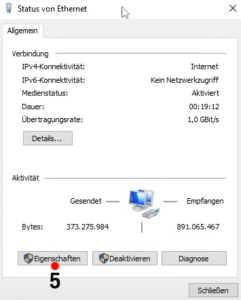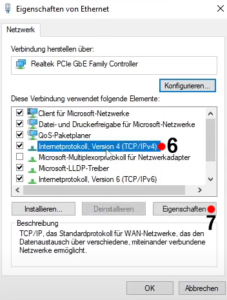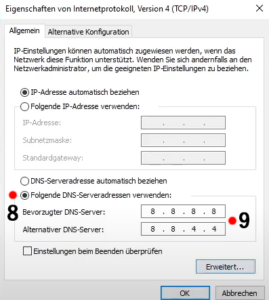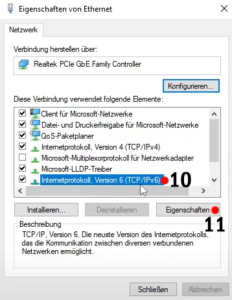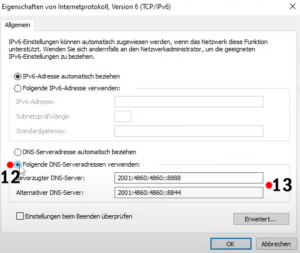GOSSENGLÜCK ROLEPLAY
TEAMSPEAK SALTYCHAT ANLEITUNG - SALTYCHAT INSTALLIEREN - PLUGIN FÜRFIVEM
Um auf unserem GTA Server spielen zu können, benötigen Sie TeamSpeak 3 und das Saltychat-Sprach-Plugin.
Laden Sie sich zunächst den Teamspeak 3 Clienten herunter und installieren Sie es.
Hinweis: Der Download leitet auf eine Drittseite weiter.
Als nächstes benötigen Sie das TeamSpeak 3 Saltychat-Sprach-Plugin.
Vergewissern Sie sich, dass TeamSpeak installiert ist bevor sie das Plugin installieren.
Starten Sie einmal Teamspeak und akzeptieren die Nutzerbedienungen, anschließen schließen Sie Teamspeak.
Jetzt installieren sie das das Plugin.
Hinweis: Der Download leitet auf eine Drittseite weiter.
Weitere Infos zu Salty Chat finden Sie auf der Webseite von Salty Chat (hier)
Die Abfrage nach der Installation ob Salty-Chat aktualisiert werden soll, lehnen sie ab.
Verbinden Sie TeamSpeak mit unserem Server.
Server Nickname oder Adresse:
gossenglueck.de |
Hinweis: Bestätigen Sie die Sicherheitsabfrage damit sie sich verbinden können.
Nun können sie loslegen. Verbinden sie sich über FIVEM mit der Suchleiste „gossenglück“ mit unserem Server.
Sie möchten die Ansage „User joined your channel“ auf dem GossenGlück TeamSpeak-Server deaktivieren? Folgen Sie diesen einfachen Schritten:
Öffnen Sie TeamSpeak und navigieren Sie zu den Einstellungen.
Wählen Sie „Optionen“ > „Wiedergabe“.
Stellen Sie im Bereich „Sound Pack“ die Option auf „Sounds deaktiviert“.
Alternativ können Sie die Einstellungen auch spezifisch für den GossenGlück-Server konfigurieren:
Öffnen Sie TeamSpeak und gehen Sie auf „Favoriten verwalten“.
Erstellen oder bearbeiten Sie ein Lesezeichen:
Name: Gossenglück
Server-Nickname oder Adresse: gossenglueck
Aktivieren Sie das Experten-Menü für erweiterte Optionen.
Stellen Sie „Sound Pack“ auf „Sounds deaktiviert“.
Optional können Sie „Beim Start verbinden“ aktivieren, um beim Start von TeamSpeak automatisch mit dem GossenGlück-Server verbunden zu werden.
Speichern Sie anschließend Ihre Einstellungen mit „Anwenden“ und „OK“.
Sie möchten ihre Stimme verändern?
Kein Problem dafür gibt es ein Addon.
Beenden Sie TeamSpeak3 bevor Sie das Plugin installieren.
Hinweis: Der Download leitet auf eine Drittseite weiter.
Weitere Infos zu Clownfish Teamspeak findest du auf der Webseite von Clownfish (hier)
Probleme bei der Installation von Saltychat für GTA Roleplay?
FAQ Teamspeak Saltychat Probleme
Ich höre die Stimmen der anderen Spieler nicht
Prüfen Sie, ob die richtige Salty-Chat-Version, die wir ihnen bereitstellen, installiert ist.
Checken Sie, ob ihre Eingabe und Ausgabe Geräte richtig ausgewählt worden sind.
Sie benötigen mindestens Version 3.0.0 des TeamSpeak 3 Saltychat-Sprach-Plugins.
Hinweis: Der Download leitet auf eine Drittseite weiter.
Weitere Infos zu Salty Chat finden Sie auf der Webseite von Salty Chat (hier)
Die anderen hören mich, ich höre sie aber nicht
Mein TeamSpeak stürzt ständig ab
Es öffnet sich jedesmal ein Fenster, wenn ich mich stummschalte.
Ich werde nicht in den Ingame Sprachkanal verschoben
Für den Fall, dass Sie nicht in den Ingame Kanal verschoben werden, müssen Sie Ihre Ports an Ihrem Rechner freischalten.
Folgen Sie dieser Schritt für Schritt Anleitung für die Freischaltung der Ports zum Verbinden bei Teamspeak Problemen:
Eine Anleitung zum Freischalten der Ports für Saltychat Teamspeak
GossenGlück © 2020-2023
E-Mail: info@gossenglueck.de